机械硬盘炸裂后如何处理?
20
2025-06-08
在日常电脑使用过程中,我们经常会遇到硬盘空间不足的问题。尤其是系统盘(通常是C盘)空间不足,会影响电脑的运行速度和效率。这时,很多人会想到将一些文件转移到移动硬盘中。但是,如何高效且安全地转移文件呢?本文将为您详细介绍将C盘文件转移到移动硬盘的必要步骤,并解答您在操作过程中可能遇到的问题,帮助您轻松解决电脑存储空间不足的问题。
1.1选择合适的移动硬盘
在开始之前,请确保您已经拥有一块可用的移动硬盘,并且其容量足够存放您想要移动的文件。为了保护文件安全,在操作前最好对移动硬盘进行病毒扫描。
1.2备份重要数据
在操作前,建议先对想要移动的文件进行备份,以防止在转移过程中出现数据丢失的情况。您可以通过硬盘镜像工具进行完全备份。
1.3清理C盘无效文件
在转移文件之前,您可以利用系统自带的磁盘清理工具清除C盘中的临时文件、系统垃圾文件等无用文件,释放更多空间。

确保您的移动硬盘连接至电脑,并且电脑已经正确识别了移动硬盘。打开“我的电脑”或“此电脑”,查看移动硬盘是否已经显示。
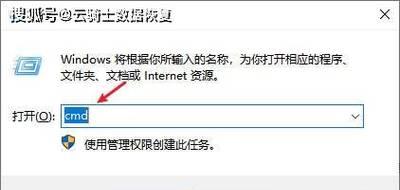
3.1选择要转移的文件和文件夹
在C盘中找到您想要转移的文件和文件夹,您可以根据文件类型、大小或者重要性进行分类。
3.2使用文件复制粘贴功能
选中目标文件或文件夹,右键选择“复制”,然后打开移动硬盘的文件夹,右键点击空白处选择“粘贴”即可。
3.3使用文件剪切粘贴功能
如果确定这些文件不需要保留在C盘,可以选择“剪切”而非“复制”,直接将文件移至移动硬盘。
3.4使用Windows资源管理器
您可以直接通过Windows资源管理器进行文件拖放操作,将文件从C盘拖到移动硬盘的相应位置。
3.5使用第三方工具
使用第三方文件管理工具可以更方便地管理文件转移过程,一些工具还提供了文件同步、备份等功能。
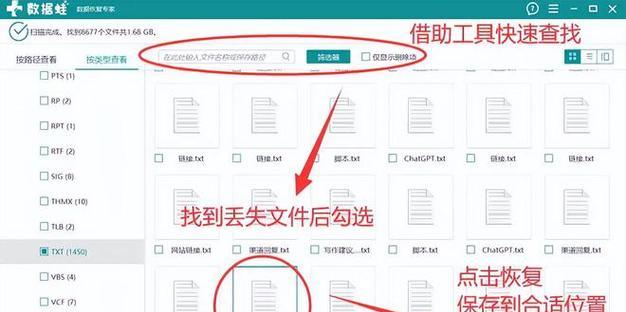
完成文件转移后,您应验证文件是否已成功移动至移动硬盘,并确保文件完整性和可访问性。
5.1定期整理移动硬盘文件
定期对移动硬盘的文件进行整理,以保证其使用效率和寿命。
5.2使用文件压缩工具
对于大量文件,可以使用文件压缩工具将它们压缩成压缩包,节省空间,方便管理。
5.3善用磁盘分区
如果移动硬盘容量较大,可以考虑在移动硬盘上划分不同的磁盘分区,方便不同类型的文件管理。
Q1:移动硬盘在转移文件时经常出现读写错误怎么办?
A1:检查移动硬盘的连接线是否牢固,如果问题依旧,请尝试在另一台电脑上测试移动硬盘是否正常工作,或者检查硬盘驱动程序是否需要更新。
Q2:如何安全地拔出移动硬盘?
A2:在Windows系统中,您可以选择“安全删除硬件”功能,待系统提示移动硬盘可以安全移除后,再拔出移动硬盘。
Q3:文件转移后,C盘空间没有增加怎么办?
A3:确保文件已经完全从C盘删除。有时候文件可能只是移动到其他位置,并未真正删除。您可以通过文件搜索功能查找文件是否残留在C盘中。
通过以上详细的步骤介绍,相信您已经能够轻松地将C盘文件转移到移动硬盘中。请记住,在操作过程中一定要细心,避免意外数据丢失。希望本文的指导可以帮助您有效管理电脑的存储资源,并提升您的工作效率。
版权声明:本文内容由互联网用户自发贡献,该文观点仅代表作者本人。本站仅提供信息存储空间服务,不拥有所有权,不承担相关法律责任。如发现本站有涉嫌抄袭侵权/违法违规的内容, 请发送邮件至 3561739510@qq.com 举报,一经查实,本站将立刻删除。